Cách thay đổi tài khoản email của bạn trên LinkedIn

Hướng dẫn chi tiết về cách thay đổi địa chỉ email liên kết với tài khoản LinkedIn của bạn, giúp bạn duy trì liên lạc hiệu quả hơn.

Quyền riêng tư nói chung là một phần quan trọng khi sử dụng bất kỳ dịch vụ trực tuyến nào. Mặc dù bạn có thể thấy thoải mái với một số hoặc thậm chí nhiều cài đặt quyền riêng tư mặc định, nhưng nói chung, bạn nên xem lại chúng trên mọi trang web để đảm bảo rằng bạn không tiết lộ hoặc công khai bất kỳ dữ liệu nào mà bạn không muốn.
Bạn có thể tìm cài đặt quyền riêng tư của Twitch, trong cài đặt tài khoản. Để mở cài đặt tài khoản, hãy nhấp vào ảnh hồ sơ của bạn ở góc trên cùng bên phải, sau đó nhấp vào “Cài đặt”.
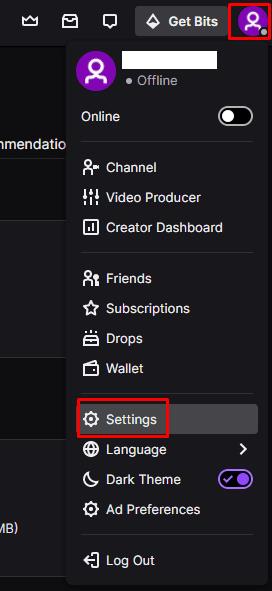
Để mở cài đặt tài khoản của bạn, hãy nhấp vào ảnh hồ sơ của bạn, ở góc trên cùng bên phải, sau đó nhấp vào “Cài đặt”.
Khi ở trong cài đặt, hãy chuyển sang tab “Bảo mật và quyền riêng tư” và cuộn xuống dưới cùng để tìm phần “Quyền riêng tư”. Mục đầu tiên trong cài đặt quyền riêng tư là danh sách những người dùng mà bạn đã chặn. Để xem danh sách, hãy nhấp vào “Hiển thị người dùng bị chặn”. Khi bạn đang xem danh sách, bạn có thể tìm kiếm các mục nhập, bỏ chặn người dùng hoặc chặn người khác.
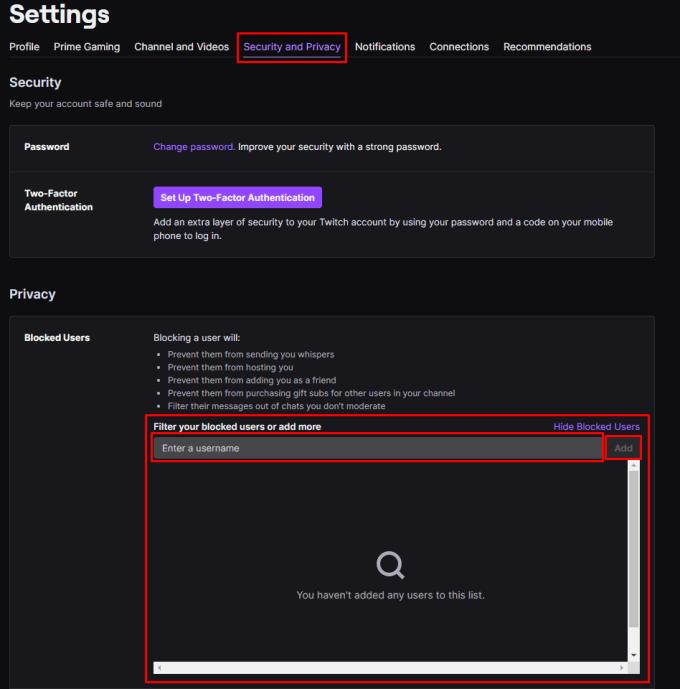
“Người dùng bị chặn” cho phép bạn quản lý danh sách người dùng bị chặn của mình.
“Block Whispers form Strangers” ngăn tài khoản không thể bắt đầu cuộc trò chuyện bằng tin nhắn riêng tư với bạn trừ khi bạn là bạn bè, người theo dõi hoặc người đăng ký của họ hoặc nếu họ là một trong những người chỉnh sửa hoặc biên tập viên của bạn. Ngay cả khi cài đặt này được bật, người lạ luôn có thể trả lời những lời thì thầm mà bạn gửi.
“Chặn nhận quà trên các kênh bạn không theo dõi” ngăn bạn nhận đăng ký quà tặng cho các kênh bạn không theo dõi. “Ẩn Huy hiệu Người tặng Tiến bộ và Số lượng Quà tặng Đã tặng” ngăn người dùng khác không thể biết bạn có thường xuyên đăng ký quà tặng hay không. “Ẩn trạng thái đăng ký trong thẻ người xem trò chuyện” ẩn thời gian bạn đã đăng ký kênh. “Ẩn huy hiệu người sáng lập” ẩn huy hiệu người sáng lập của bạn trong các kênh mà bạn đủ điều kiện để có huy hiệu.
Cài đặt bảo mật cuối cùng là tùy chọn quảng cáo của bạn, hãy nhấp vào “Quản lý tùy chọn đồng ý” để kiểm soát dịch vụ quảng cáo nào có thể sử dụng phân tích để điều chỉnh quảng cáo cho phù hợp với bạn.
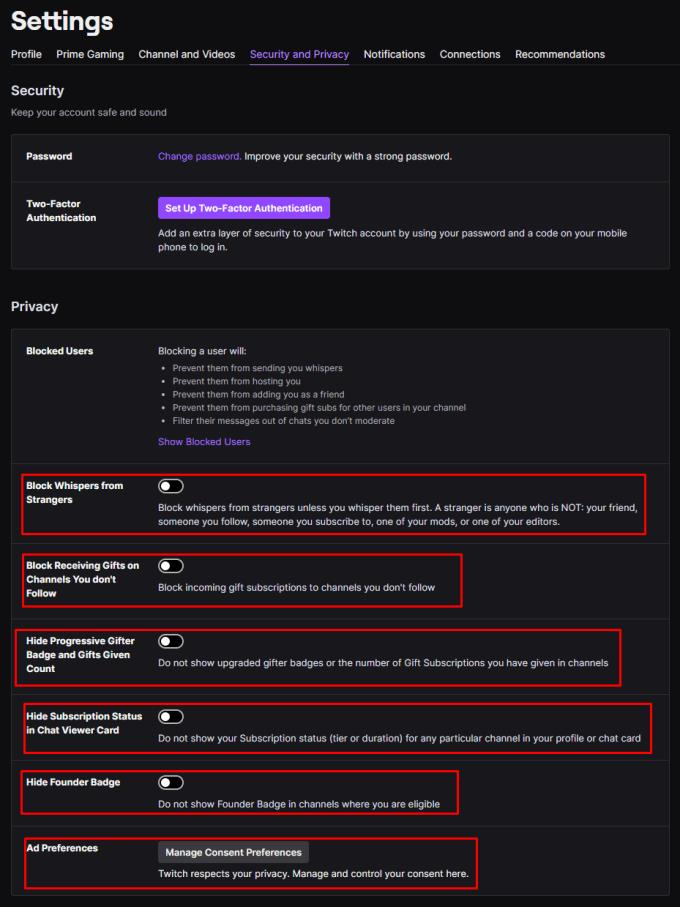
Phần còn lại của cài đặt quyền riêng tư thường bao gồm các chi tiết kiểm soát nếu người dùng khác có thể xem thông tin nhất định về tài khoản của bạn.
Hướng dẫn chi tiết về cách thay đổi địa chỉ email liên kết với tài khoản LinkedIn của bạn, giúp bạn duy trì liên lạc hiệu quả hơn.
Khám phá những lý do phổ biến khiến Avast VPN không hoạt động và cách khắc phục hiệu quả để bạn có thể duy trì kết nối Internet
Nhiều người gặp lỗi "Tìm nạp dữ liệu trên Facebook". Bài viết này sẽ hướng dẫn bạn 7 cách khắc phục hiệu quả và tối ưu nhất.
Mặc dù Google Maps không hỗ trợ chức năng bán kính, nhưng bạn có thể sử dụng dịch vụ bản đồ trực tuyến như CalcMaps và Maps.ie để vẽ bán kính xung quanh một vị trí.
Hướng dẫn cách khắc phục lỗi "Lỗi thực hiện truy vấn" trên Facebook. Đăng xuất, xóa bộ nhớ cache và khởi động lại thiết bị là các giải pháp hiệu quả.
Hướng dẫn chi tiết cách kiểm tra độ mạnh của mật khẩu, các loại tấn công phổ biến, và 5 bí quyết tạo mật khẩu an toàn, dễ nhớ. Tối ưu hóa bảo mật tài khoản của bạn ngay hôm nay!
Lời nhắc luôn là điểm nổi bật chính của Google Home. Họ chắc chắn làm cho cuộc sống của chúng tôi dễ dàng hơn. Hãy cùng tìm hiểu nhanh về cách tạo lời nhắc trên Google Home để bạn không bao giờ bỏ lỡ việc làm việc vặt quan trọng.
Việc nhập câu trích dẫn yêu thích từ cuốn sách của bạn lên Facebook rất tốn thời gian và có nhiều lỗi. Tìm hiểu cách sử dụng Google Lens để sao chép văn bản từ sách sang thiết bị của bạn.
Đôi khi, khi đang làm việc trên Chrome, bạn không thể truy cập một số trang web nhất định và gặp lỗi “Fix Server DNS address could not be seek in Chrome”. Đây là cách bạn có thể giải quyết vấn đề.
Nếu bạn muốn loại bỏ thông báo Khôi phục trang trên Microsoft Edge, chỉ cần đóng trình duyệt hoặc nhấn phím Escape.








